
Სარჩევი:
- ავტორი John Day [email protected].
- Public 2024-01-30 10:19.
- ბოლოს შეცვლილი 2025-06-01 06:09.


მოარგეთ თქვენი სმარტფონი და დაამატეთ განათებული ლოგო!
ნაბიჯი 1: უპირველეს ყოვლისა
ეს სავარაუდოდ გააუქმებს თქვენს გარანტიას…
იყავით რაც შეიძლება ფრთხილად, ერთი არასწორი ნაბიჯი და ნახვამდის ტელეფონი! გაითვალისწინეთ: როდესაც თქვენ იყენებთ solder რკინას თქვენი smarphone- ის PCB- ზე, გამორთეთ ბატარეის კონექტორი!
ბოდიშს გიხდით, რომ ზოგიერთი ფოტო ცუდი ხარისხისაა, მაგრამ მაშინ არ ვფიქრობდი სასწავლო ინსტრუქციაზე.
ნაბიჯი 2: ნაწილები
თქვენ დაგჭირდებათ:
- საპარსი დანა (ლოგოს ამოსაჭრელად ან შეგიძლიათ გამოიყენოთ CNC, ან რაც გსურთ)
- თხელი მავთულები
- გასაყიდი რკინა
- გიტარის არჩევა (სმარტფონის გასახსნელად)
- თეთრი ქაღალდის ფურცელი
- უკანა შუქი ძველი პატარა LCD- დან
- ფერის ფილტრი (მე გამოვიყენე ლურჯი 3D სათვალედან …)
- ორკომპონენტიანი წებო (ეპოქსია …)
- ქვიშის ქაღალდი
- Სუპერ წებო
და, რა თქმა უნდა, თქვენი სმარტფონი ალუმინის ან პლასტმასის ზურგჩანთით. (Xiaomi Redmi Note 4x ჩემს შემთხვევაში)
როგორც ხედავთ ყველაფერს რასაც ნაგავში ნახავთ: D
ნაბიჯი 3: ტელეფონის დემონტაჟი

იპოვეთ Youtube- ზე როგორ დაიშალა თქვენი სმარტფონი და გააკეთეთ ეს ფრთხილად. განათავსეთ უკანა საფარი გვერდზე და შეამოწმეთ სად არის თქვენს დედაპლატს GND და V BAT ბალიშები/კონექტორები.
ნაბიჯი 4: ჭრა


დაბეჭდეთ თქვენი ლოგო შაბლონი, დაიდეთ უკანა ყდაზე და დაიწყეთ ჭრა! გააკეთეთ ეს სრული სიზუსტით. ჩემი Avicii ლოგო მთელი დღე დამჭირდა.
თუ თქვენ გაქვთ წვდომა CNC- ზე, მაშინ ყველაზე რთული ნაბიჯი თქვენ გააკეთეთ!
ნაბიჯი 5: შეავსეთ ლოგო წებოთი


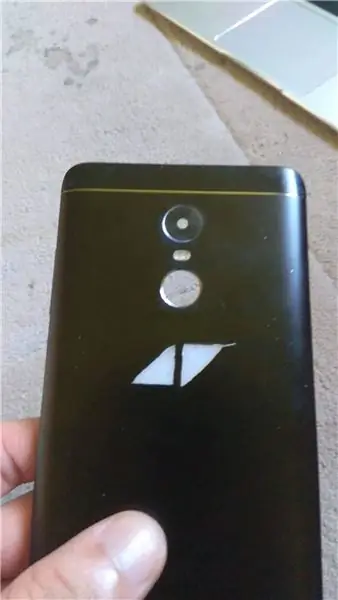

შეურიეთ თქვენი ორი რთული წებო და შეავსეთ თქვენი ლოგო მასში. დატოვე საფარი ერთი დღის განმავლობაში, გააშრეთ.
შემდეგ ქვიშის წებო მთლიანად გლუვი, წებო მასზე ფერის ფილტრი და კვლავ გამოიყენეთ ქვიშის ქაღალდი. მნიშვნელოვანია, რომ ყველაფერი რაც შეიძლება თხელი იყოს.
ნაბიჯი 6: განათება უკანა განათება
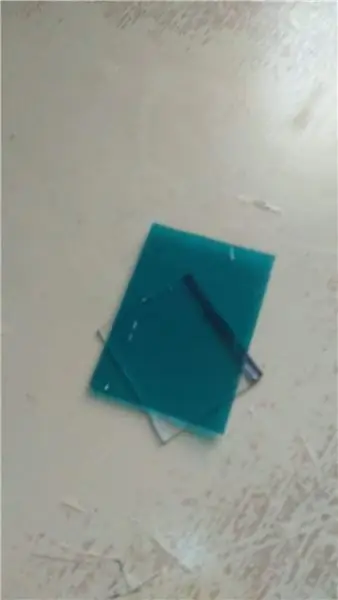

ახლა აიღეთ უკანა შუქის ფილმი და კვლავ გამოიყენეთ ქვიშის ქაღალდი, რომ ფილმი თხელი გახადოთ. წინააღმდეგ შემთხვევაში, შუქნიშანი თქვენს ბატარეას ეკრანზე აიძულებს, ეს გაააქტიურებს თქვენს ეკრანს რომ გამოჩნდეს! შენ ეს არ გინდა.
ნაბიჯი 7: წებოს განათება

ჯერ წებოვანა თეთრი ქაღალდი ბატარეაზე (ან რაც გაქვთ საფარქვეშ/ლოგოს ქვეშ), შემდეგ წებოთი უკანა განათების ფილმი და მიამაგრეთ იგი MOBO- ზე (არ დაგავიწყდეთ ბატარეის გამორთვა ჯერ, გამოიყენეთ თხელი მავთულები). თუ უკანა განათება ვერ იტანს 4.2 ვ Li-ion ბატარეისგან გამოიყენეთ რეზისტორი (SMD თუ არ გაქვთ ბევრი სივრცე).
ნაბიჯი 8: შეავსეთ

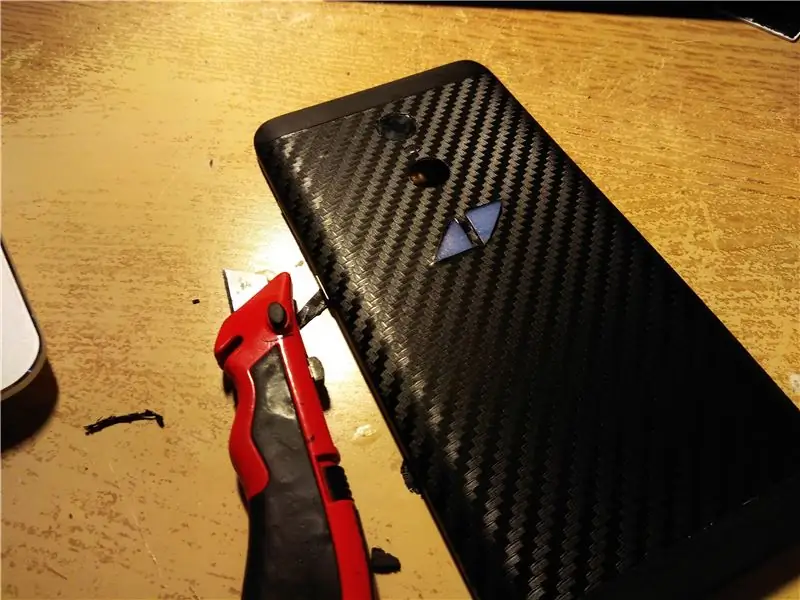
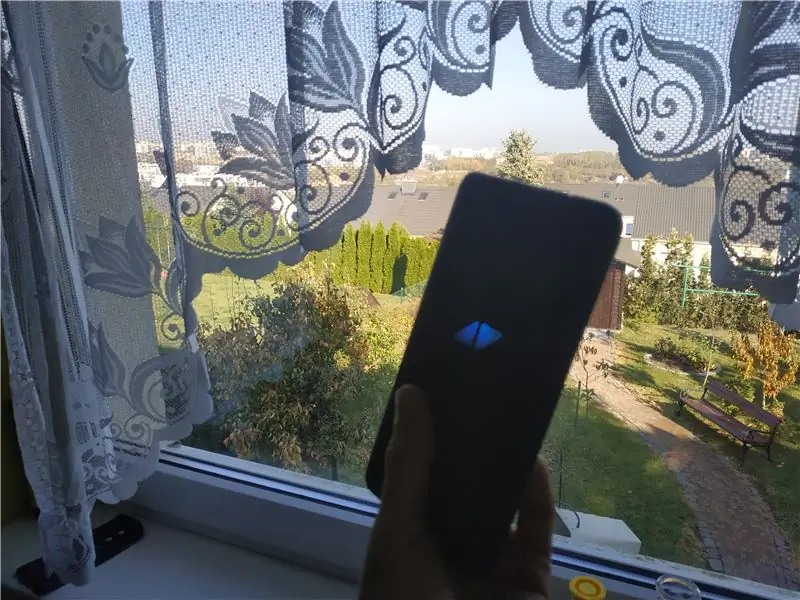

შეაერთეთ თქვენი ბატარეა, დახურეთ უკანა საფარი და თქვენ დასრულებული ხართ! თუ თქვენ იყენებთ რეზინის საფარს, მაშინ გაჭერით მასში ფორმა, რათა ყველამ ნახოს თქვენი პერსონალური ტელეფონი: D სამართლიანი იყოს. მე მეორე დაზიანებული მაქვს Redmi Note 4X, ასე რომ მე არ მაინტერესებს თუ რამე არასწორედ წავა
თუ მეტი გამოცდილება გაქვთ, შეგიძლიათ ლოგო შეაერთოთ ღილაკების შუქზე ან ეკრანის შუქზე. ან თუნდაც დააკავშირეთ აუდიო ბუდე (ჰაჰაჰა.. ჯეკი …), რათა თქვენი ლოგო რითმზე დაბნელდეს.
გირჩევთ:
მზის შუქი ბატარეის გარეშე, ან მზის დღის შუქი რატომ არა?: 3 ნაბიჯი

მზის შუქი ბატარეის გარეშე, ან მზის დღის შუქი … რატომ არა?: მოგესალმებით. ბოდიში ჩემი EnglishDaylight? მზის? რატომ? დღის განმავლობაში მაქვს ოდნავ ბნელი ოთახი და გამოყენებისას მჭირდება შუქის ჩართვა. დღის და ღამის მზის შუქის დაყენება (1 ოთახი): (ჩილეში)-მზის პანელი 20w: 42 აშშ დოლარი-ბატარეა: 15 $-მზის კონტრაქტის დატენვა
როგორ გააკეთოთ შუქი შუქი სახლში: 3 ნაბიჯი

როგორ გააკეთოთ სტრობის შუქი სახლში: როგორ ავაშენოთ სტრობის შუქი თქვენი წვეულებისთვის, ან თუ გსურთ სტროფის ილუზია, მოციმციმე შუქის გაკეთება ახლა ძალიან ადვილია. ამ პროექტისთვის დაგჭირდებათ ნათურები, ნებისმიერი იმუშავებს და ძალიან მნიშვნელოვანი ნაწილი არის ნეონის დამწყები, რომელთა პოვნა შეგიძლიათ წვრილმანებში
Apple- ის ლოგოს სტიკერი: 3 ნაბიჯი (სურათებით)

Apple- ის ლოგოს სტიკერი: ეს პატარა გიზმო ამატებს ხატოვან "მძინარე Mac throb" - ს ჩვეულებრივ Apple ლოგოზე. ამის იდეა გაჩნდა ერთ საღამოს გვიან ღამით, კალიფორნიის პალო ალტოში, Apple Store– ის გავლით. საათების შემდეგ, როდესაც მაღაზიას "სძინავს", განათებული ლოგოები
როგორ პროგრამირება MSW ლოგოს გამოყენებით: 6 ნაბიჯი

როგორ პროგრამირება MSW ლოგოს გამოყენებით: განახლება: ახალი გასაოცარი ყუთის ფაილი. გადასინჯვა V2.9 განახლება 2009 წლის 30 ივლისი: გასაოცარი ყუთის ფაილი ვერსია 3.0 დამატებული აგვისტო 16,2009: დამატებული ეკრანი გასაოცარი ყუთის V3.0 ეს ინსტრუქცია გასწავლით თუ როგორ გამოიყენოთ MSW ლოგო. MSW ლოგო არის საგანმანათლებლო პროგრამირება
Nes კონტროლერი ლოგოს განათებით ლოგო: 3 ნაბიჯი

Nes Controller Leds Lighting Up ლოგო: ყველა მიესალმეთ ასე მეგონა, ეს ძალიან მაგარია! მე მხოლოდ ღიმილი მაქვს ვინც დაინახა. ადამიანებმა განათავსეს ლედები ასე ადრე, მაგრამ არა ასე და არა ჩვეულებრივი ორიგინალური კონტროლერით. ამის გაკეთება
